
ご利用環境について
動物病院の「みるペット」の利用環境を教えてください
対応機器
パソコン(Windows、Mac)
※パソコンにマイク・カメラが付随していない場合は、
外付けのマイク・カメラセットをご用意いただく必要がございます。
※現在動物病院側は、タブレット、スマートフォンには対応しておりません。
ブラウザ
GoogleChrome最新版
ネットワーク
実効速度2.0Mbps以上、10Mbps以上を推奨
可能ならば、40Mbps以上がより良いです。
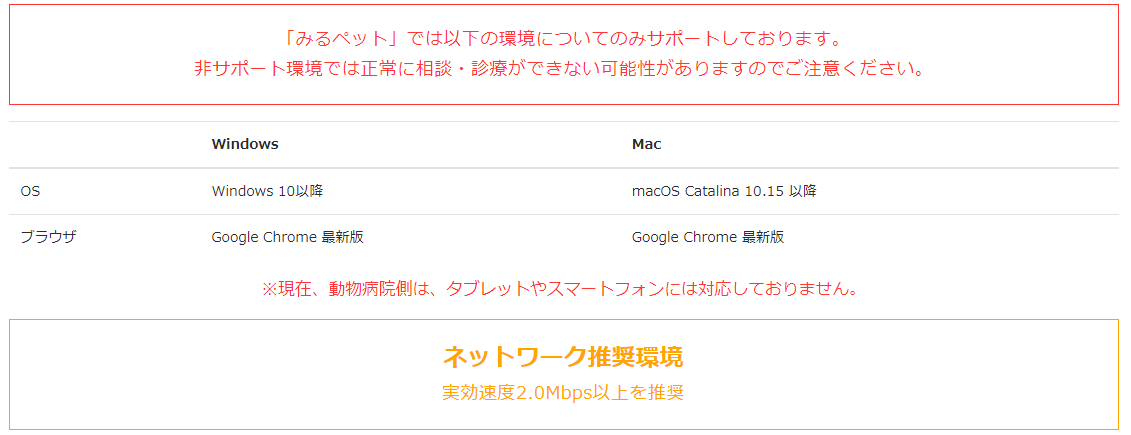
こちらからビデオ通話環境テストを行うことができます。
ヤマト運輸との配送連携機能の利用環境を教えてください。
配送連携には、ヤマト運輸様のWeb出荷コントロールサービスを
利用します。
このシステムの動作環境は下記になります。
対応環境以外では動作しない可能性がございますので、
必ず環境をご確認の上、お申し込みください。
OS : Windows 10(32bit版、64bit版共に対応)
ブラウザ : ・Google Chrome
・Microsoft Edge
「info@mirpet.co.jp]からのメールアドレスを受信できないのですが?
「ご登録の申し込みを受け付け致しました」のメールを受け取れない場合は、
下記、みるペットサポートまでご連絡ください。
または、登録動物病院向けみるペット公式LINEアカウント、
当社WEBサイト設置のお問い合わせチャットへご連絡をお願いいたします。
サポート時間外の場合は、ご返信まで時間がかかってしまいますが、
何卒ご了承ください。
(サポート時間:平日10:00~18:00)
お急ぎの場合はこちらをお試しくださいませ。
1. メールアドレスが間違っている
入力されたメールアドレスが正しいか今一度ご確認いただき、
誤っている場合は最初からやり直してください。
2. 受信を拒否する設定になっている
以下のような可能性がございます。
・docomo、softbank、auなど各携帯会社のセキュリティ設定のため
ユーザー受信拒否と認識されている場合
・迷惑メール対策等で、ドメイン指定受信を設定されている場合
・お使いのメールサービス、メールソフト、ウィルス対策ソフト等の設定により
「迷惑メール」と認識された場合
お使いのメールアドレスで、これらの設定を行っていないかご確認いただき、
拒否されている場合は設定の変更をお願いします。
設定変更後、お手数ですが最初からやり直してください。
※ご利用の携帯会社や機種によって設定方法が異なりますので、
詳しくは各携帯会社等にお問い合わせの上、
「info@mirpet.co.jp」からのメールを受信できるよう設定をお願いいたします。
ご参考
docomo(ドコモ)
「受信するメールの設定」で「登録済メールアドレス・ドメイン」に
「info@mirpet.co.jp」ドメインを追加してください。
SoftBank(ソフトバンク)
受信許可リスト設定に「info@mirpet.co.jp」ドメインを追加してください。
au(エーユー)
受信リスト設定に「info@mirpet.co.jp」ドメインを追加してください。
Gmail
下記より、迷惑メール設定を行ってください。
【Gmail公式ヘルプ】迷惑メールのマーク付けとマークの解除
Outlookメール
下記より、迷惑メール設定を行ってください。
【Microsoft公式】ブロックまたは許可 (迷惑メール設定)
よくある質問【動物病院様向け】一覧はこちら



